DCP-8250DN
Часто задаваемые вопросы и устранение неполадок |

DCP-8250DN
Дата: 05.11.2019 Номер: faq00003067_000
Печать PDF-файла с мобильного устройства под управлением Windows Phone с помощью приложения Brother iPrint&Scan.
Приложение iPrint&Scan больше не поддерживается на Windows Phone.
С помощью приложения Brother iPrint&Scan можно распечатывать файлы с OneDrive® (интернет-сервис для хранения файлов) следующих форматов:
-
PDF
-
Microsoft® Word (DOC/DOCX)
-
Microsoft® Excel® (XLS/XLSX)
-
Microsoft® PowerPoint® (PPT/PPTX)
-
Изображения (JPEG/PNG)
-
Из списка приложений на мобильном устройстве выберите Brother iPrint&Scan.
-
Нажмите OneDrive.
-
На экране отобразится список хранящихся на OneDrive® файлов, формат которых поддерживается приложением Brother iPrint&Scan. Выберите нужный файл из списка.
-
В зависимости от файла появится предварительный просмотр миниатюр страниц. Выберите нужные страницы.
-
Отобразится экран предварительного просмотра печати. Подтвердите изображение на экране предварительного просмотра печати.
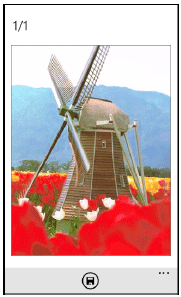
-
Нажмите на верхнюю часть экрана мобильного устройства, чтобы отобразить или скрыть кнопки операций.
- Проведите по экрану влево или вправо, чтобы просмотреть предыдущую или следующую страницу.
6. Нажмите  .
.
7. Убедитесь, что выбрано необходимое устройство. Выполните одно из следующих действий:
-
Если выбрано необходимое устройство, перейдите к ШАГУ 9.
-
Если выбрано неверное устройство или отображается сообщение Device Is Not Selected (Устройство не выбрано), убедитесь, что устройство включено, а затем нажмите Printer (принтер). Перейдите к ШАГУ 8.
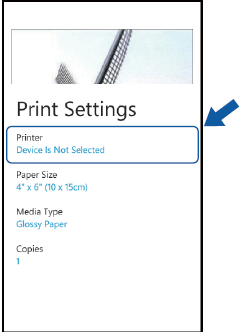
8. В приложении отобразится список доступных устройств. Выберите нужное устройство из списка.
9. Нажмите 
Устройство распечатает документ.
Связанные вопросы
DCP-1610WR, DCP-1612WR, DCP-375CW, DCP-6690CW, DCP-7045NR, DCP-7055WR, DCP-7057WR, DCP-7065DNR, DCP-7070DWR, DCP-8065DN, DCP-8085DN, DCP-8110DN, DCP-8250DN, DCP-9010CN, DCP-9020CDW, DCP-9040CN, DCP-9042CDN, DCP-J100, DCP-J105, DCP-J315W, DCP-J515W, DCP-J525W, DCP-J715W, DCP-L2520DWR, DCP-L2540DNR, DCP-L2551DN, DCP-L2560DWR, DCP-L5500DN, DCP-L6600DW, DCP-L8410CDW, DCP-T500W, DCP-T510W, DCP-T700W, DCP-T710W, HL-1210WR, HL-1212WR, HL-2250DNR, HL-3140CW, HL-3170CDW, HL-4050CDN, HL-4150CDN, HL-5250DN, HL-5270DN, HL-5350DN, HL-5370DW, HL-5450DN, HL-5470DW, HL-6180DW, HL-L2340DWR, HL-L2360DNR, HL-L2365DWR, HL-L2371DN, HL-L5100DN(T), HL-L5200DW(T), HL-L6300DW(T), HL-L6400DW(T), HL-L6450DW , HL-L8250CDN, HL-L8260CDW, HL-L9200CDWT, HL-L9310CDW(T), MFC-1912WR, MFC-7360NR, MFC-7840WR, MFC-7860DWR, MFC-8370DN, MFC-8520DN, MFC-8860DN, MFC-8880DN, MFC-8950DW, MFC-9120CN, MFC-9330CDW, MFC-9440CN, MFC-9450CDN, MFC-9465CDN, MFC-990CW, MFC-J200, MFC-J2310, MFC-J2320, MFC-J2510, MFC-J265W, MFC-J2720, MFC-J3520, MFC-J3530DW, MFC-J3720, MFC-J3930DW, MFC-J430W, MFC-J5910DW, MFC-J6510DW, MFC-J6910DW, MFC-J825DW, MFC-L2700DNR, MFC-L2700DWR, MFC-L2720DWR, MFC-L2740DWR, MFC-L2751DW, MFC-L5700DN, MFC-L5750DW, MFC-L6800DW(T), MFC-L6900DW(T), MFC-L6950DW, MFC-L8650CDW, MFC-L8690CDW, MFC-L9550CDW(T), MFC-L9570CDW(T)
Если вам потребуется дополнительная помощь, обратитесь в службу поддержки Brother:
Отзывы о материалах
Обратите внимание, что эта форма используется только для отправки отзывов.